Реєстрація проводитиметься тільки на картку Приват банку і на мобільний номер який прив'язаний до цієї картці
ВАЖЛИВО! Після реєстрації вашого магазину в системі LiqPay ваш магазин потрібно активувати. Активують його працівники LiqPay. Якщо автоматично активація магазину не пройшла (про це ви дізнаєтеся коли клієнт сплатить а гроші не прийшли вам на картку. У цьому нічого страшного немає, після активації магазину вони відразу ж прийдуть вам на картку) вам потрібно буде написати в технічну підтримку з питанням активований чи мій магазин.
Вибираємо Налаштування і у випадаючому меню вибираємо перший пункт Налаштування валют і способів оплати
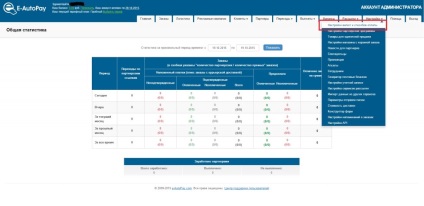
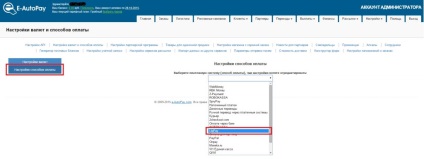
Скопіюйте Публічний ключ і вставте його в поле ID мерчанта в системі E-AutoPay.
Скопіюйте Приватний ключ і вставте його в поле Підпис для здійснення операцій в системі E-AutoPay.
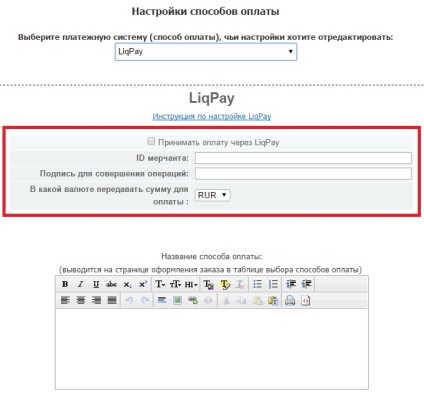
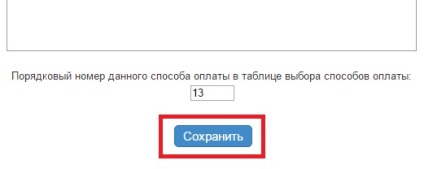
ВАЖЛИВО! Після реєстрації вашого магазину в системі LiqPay ваш магазин потрібно активувати. Активують його працівники LiqPay. Якщо автоматично активація магазину не пройшла (про це ви дізнаєтеся коли клієнт сплатить а гроші не прийшли вам на картку. У цьому нічого страшного немає, після активації магазину вони відразу ж прийдуть вам на картку) вам потрібно буде написати в технічну підтримку з питанням активований чи мій магазин.